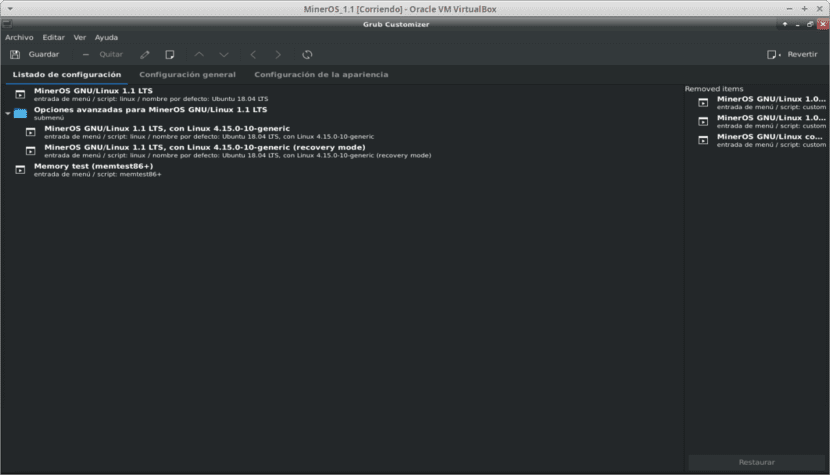
ग्रब कस्टमाइझरसह जीएनयू / लिनक्स सानुकूलित करा
बर्याच जीएनयू / लिनक्स वापरकर्त्यांसमोर आव्हान असतेवैयक्तिक ऑपरेटिंग सिस्टम म्हणून निवडलेल्या विशिष्ट हेतूसाठी ते वापरण्याशिवाय, विनामूल्य ऑपरेटिंग सिस्टम किती अष्टपैलू आणि सामर्थ्यवान आहे हे दर्शविण्यासाठी आपल्या डिस्ट्रोला शक्य तेवढे सानुकूलित करण्यात सक्षम असणे विरूद्ध खासगी.
प्रत्येक डिस्ट्रोकडे सर्वात कार्यक्षम आणि प्रभावी मार्गाने सानुकूलित करण्याचे स्वतःचे विशिष्ट अनुप्रयोग आणि युक्त्या आहेत परंतु असे बरेच आहेत जे सामान्य आहेत आणि त्या प्रत्येकाच्या भांडारांमध्ये आढळतात. या प्रकाशनात आम्ही सर्व डिस्ट्रॉजसाठी सर्वात ज्ञात आणि सर्वात सामान्य उल्लेख करण्याचा आणि स्पष्ट करण्याचा प्रयत्न करू, त्यांच्या स्वत: च्या डिस्ट्रोजचे सानुकूलन आणि ऑप्टिमायझेशनचे उद्दीष्ट साध्य करण्यासाठी फ्री सॉफ्टवेअर वापरकर्त्यांचे आणि जीएनयू / लिनक्स वर्ल्डचे समर्थन करण्यासाठी.
GNU / Linux सानुकूलित करा
आम्हाला आढळलेल्या वैयक्तिकरण अनुप्रयोगांपैकी:
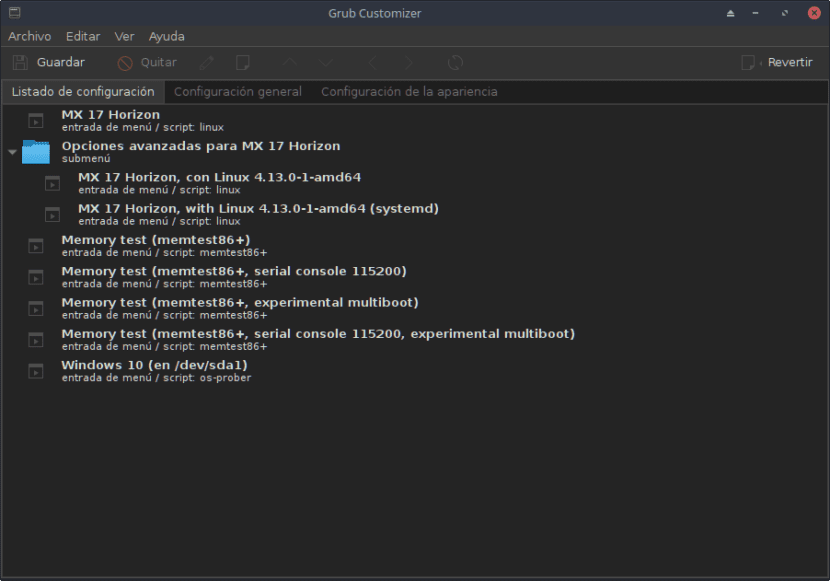
ग्रब सानुकूलक
Es ग्राफिकल इंटरफेस जीएनयू / लिनक्स ऑपरेटिंग सिस्टमच्या जीआरयूबी 2 / बीआरजी सिस्टमच्या बूट मेनू व्यवस्थापित करण्यास परवानगी देतो. ने निर्मित डॅनियल रिचर सध्या जात आहे 5.0.8 आवृत्ती आणि ते इं मध्ये ठेवले आहे Launchpad. हा अनुप्रयोग आम्हाला इतर गोष्टींबरोबरच अनुमती देतो:
- हलवा, GRUB मेनू वरून बूट रेकॉर्ड हटवा किंवा नाव बदला,
- मेनूमधील सामग्री संपादित करा किंवा नवीन बूट रेकॉर्ड तयार करा,
- मास्टर बूट रेकॉर्ड (एमबीआर) वर बूट व्यवस्थापक पुन्हा स्थापित करा,
- स्टार्टअप चालू असताना डीफॉल्ट ऑपरेटिंग सिस्टम कॉन्फिगर करा.
- काही कर्नल पॅरामीटर्स व्यवस्थापित करा,
- GRUB पार्श्वभूमी प्रतिमा आणि बूट मेनू मजकूर रंग संपादित करा.
समतुल्य किंवा तत्सम कार्यक्रमः स्टार्टअपमेनेजर, केजीआरयूबीडीटर y सुपरबूटमेनेजर.
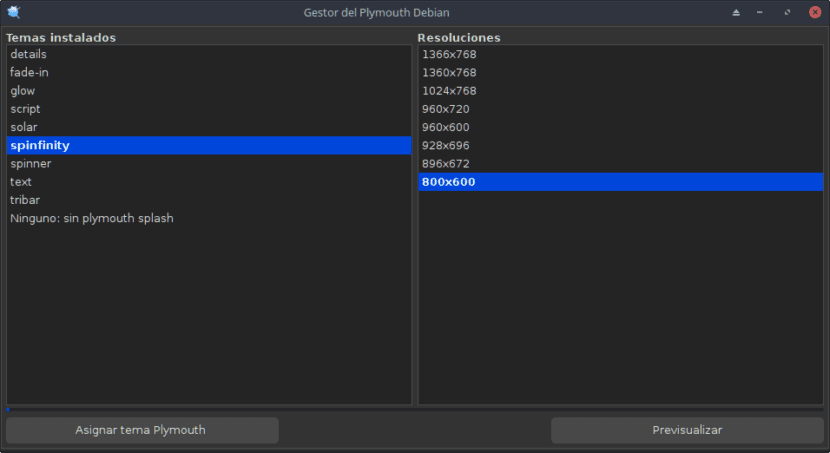
प्लायमाउथ / डेबियन प्लायमाउथ व्यवस्थापक
ऑपरेटिंग सिस्टमच्या सुरूवातीच्या व्यवस्थापनासाठी प्लायमाउथ हा आणखी एक प्रोग्राम आहे जो ऑपरेटिंग सिस्टमच्या सुरूवातीस ग्राफिकल मोड प्रदान करण्यावर केंद्रित आहे, म्हणजेच मजकूर मोडऐवजी anनिमेशन किंवा स्टॅटिक प्रदर्शित करण्यास परवानगी देतो (आरंभिक संदेशांचे प्रदर्शन) जे संगणक सुरू झाल्यावर दाखवतो.
उबंटू किंवा पुदीना सारख्या काही सिस्टममध्ये ती डीफॉल्टनुसार स्थापित केली जाते आणि इतरांमध्ये डीबीआयएन सारखी नसते. प्लायमाउथ हा एक टर्मिनल प्रोग्राम आहे आणि डेबियन प्लायमाउथ मॅनेजर हा प्लायमाउथसाठी एमएक्स-लिनक्स १ Dist डिस्ट्रॉ मधील मूळ ग्राफिकल इंटरफेस आहे.
हा अनुप्रयोग आम्हाला इतर गोष्टींबरोबरच अनुमती देतो:
- थीम स्थापित / हटवा
- विषय यादी
- सद्य स्प्लॅश थीम बदला.
उपरोक्त क्रिया करण्यासाठी कन्सोल (प्लायमाउथ) आणि / किंवा ग्राफिकल वातावरणाद्वारे (डेबियन प्लायमाउथ मॅनेजर) मार्गे याचा उपयोग केला जाऊ शकतो.
समतुल्य किंवा तत्सम कार्यक्रमः प्लायमाउथ व्यवस्थापक
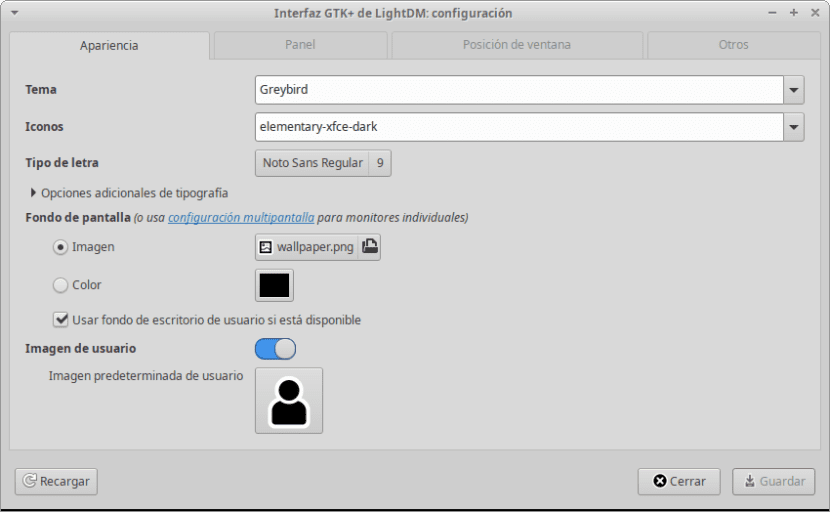
लॉगिन व्यवस्थापक
प्रदर्शन व्यवस्थापक (प्रदर्शन व्यवस्थापक / डीएम) तसेच लॉगिन व्यवस्थापक म्हणून ओळखले जातात, हे ग्राफिकल इंटरफेस असलेले अनुप्रयोग आहेत जे GNU / Linux ऑपरेटिंग सिस्टमच्या बूट प्रक्रियेचा शेवट दर्शवितात, त्याऐवजी पूर्वनिर्धारीत शेलऐवजी, व प्रयोक्ताला प्रणालीमध्ये प्रवेश करण्यास परवानगी देतात.
सध्या जीएनयू / लिनक्स डिस्ट्रोस इकोसिस्टममध्ये चांगले व वाइड स्क्रीन मॅनेजर पर्याय आहेत. त्यातील विविधता विंडो व्यवस्थापक आणि डेस्कटॉप वातावरणापेक्षा विस्तृत आहे.
हे व्यवस्थापक ते सहसा सानुकूलित आणि थीमची उपलब्धता एक विशिष्ट डिग्री प्रदान करतात आणि बहुतेक टर्मिनल किंवा कन्सोलद्वारे कॉन्फिगर केले जातात किंवा ऑप्टिमाइझ केले जातात त्यांच्या कॉन्फिगरेशन फाइल्स सुधारित करत आहे.
मुख्य, सर्वाधिक वापरलेले आणि ज्ञात हे आहेत:
- जीडीएम
- केडीएम
- लाइट डीएम
- एसएसडीएम
- एलएक्सडीएम
- MDM
- सडपातळ
- एक्सडीएम
त्यापैकी काहीजणांचे लाईटडीएम सारखे ग्राफिक applicationsप्लिकेशन्स आहेत जे त्यांच्या हाताळणीस अनुमती देतात. लाइटडीएमसाठी आहे "लाइटडीएम / लाइटडीएम-जीटीके-ग्रीटर-सेटिंग्ज जीटीके + इंटरफेस" यात 4 कार्य विभाग आहेत जे वेलकम स्क्रीनचे सानुकूलन आणि त्याचे घटक जसे की:
- स्वरूप: थीम, चिन्ह, फॉन्ट, वॉलपेपर आणि वापरकर्ता प्रतिमा.
- पॅनेल वेळ, तारीख, भाषा आणि प्रवेशयोग्यता, सत्र आणि उर्जा मेनूचे विगेट्स.
- विंडो स्थिती: विंडो स्थितीत जेथे वापरकर्त्याने नोंदणी केली आणि लॉग इन केले.
- इतर: आपल्याला स्क्रीन व्यवस्थापक आणि स्क्रीन उर्जा संधारण मापदंडांचे डीफॉल्ट प्रवेशयोग्यता अनुप्रयोग कॉन्फिगर करण्याची अनुमती देते.
इतर जसे की केडीएम किंवा एसडीडीएम डेस्कटॉप वातावरणातील सामान्य सेटिंग्ज पॅनेलद्वारे कॉन्फिगर करण्यायोग्य आहेत.
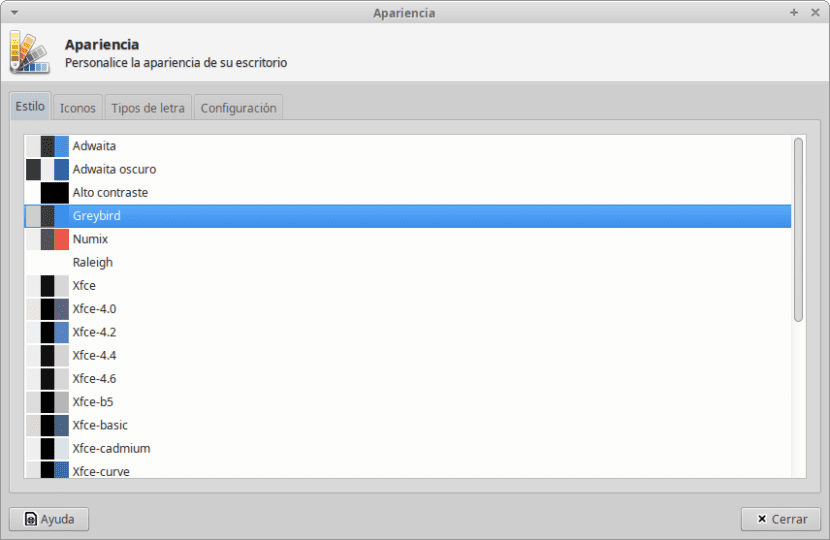
ऑपरेटिंग सिस्टम स्वरूप सेटिंग्ज विंडो
व्यवस्थापक विंडो
विंडो व्यवस्थापक ते असे अनुप्रयोग आहेत ज्यांचे कार्य वापरकर्त्यास ऑपरेटिंग सिस्टममध्ये स्थापित अनुप्रयोगांच्या ग्राफिक विंडो दर्शविणे आहे, जेणेकरून तो सहज संवाद साधू शकेल.
म्हणूनच, प्रत्येक ग्राफिकल ऑपरेटिंग सिस्टम विंडो मॅनेजरसह येते जे सामान्यत: डेस्कटॉप वातावरणाशी संबंधित असते (जीनोम, केडीई, प्लाझ्मा, एक्सएफसीई, एलएक्सडीई, इतरांसह) ग्राफिक प्रभाव आणि सिस्टमची विंडोज तयार करण्यासाठी.
सर्वाधिक वापरले जाणारे आणि सुप्रसिद्ध विंडो व्यवस्थापकांमध्ये हे आहेतः
- मेटासिटी (जीनोम)
- मटर (जीनोम)
- केविन (केडीई)
- एक्सएफडब्ल्यूएम (एक्सएफसीई)
- ज्ञान (ज्ञान)
- काळा बॉक्स (केडीई / नोनोम)
आणि कमी ज्ञात आणि वापरल्या गेलेल्यांमध्येः
- आइसडब्ल्यूएम
- UltimateWM
- फ्लक्सबॉक्स
- जेडब्ल्यूएम
- उघडा डबा
- एफव्हीडब्ल्यूएम
- व्हीटीडब्ल्यूएम
- आफ्टरस्टेप
- विंडोमेकर
- मॅचबॉक्स
- विंडो लॅब
- आयन
- डीडब्ल्यूएम
- डब्ल्यूएमआयआय
- रॅटपॉईसन
- धुके
प्रत्येकाची स्वतःची कॉन्फिगरेशन टूल्स आहेत जी निवडलेल्या डेस्कटॉप वातावरणाला अनोख्या आणि वैयक्तिक मार्गाने पाहण्यास अनुमती देतील, जेणेकरून प्रत्येक वापरकर्त्याला जास्तीत जास्त वैयक्तिकृत डिस्ट्रो मिळू शकेल!

विंडो व्यवस्थापक सेटिंग्ज
शेवटी, आमच्या जीएनयू / लिनक्स डिस्ट्रोला सानुकूलित करण्यासाठी आम्ही कोंक्यांचा उपयोग करू शकतो कोंकी व्यवस्थापक किंवा काही गोदी, डॉकी, एडब्ल्यूएन, कैरो डॉक किंवा आपल्या आवडीच्या इतरांमधून निवडत आहे.
यासह आम्ही आमच्या जीएनयू / लिनक्स ऑपरेटिंग सिस्टमला सानुकूलित आणि ऑप्टिमाइझ करू शकू.